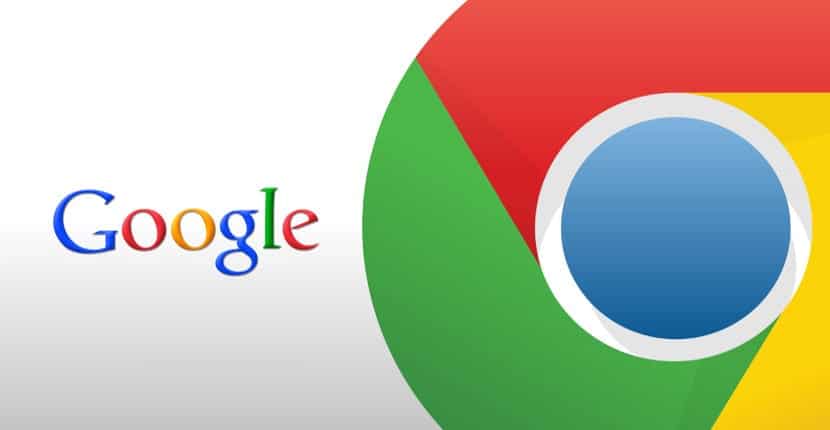
அடுத்த கட்டுரையில் நாம் கவனிக்கப் போகிறோம் உபுண்டு 19.10 இல் Google Chrome ஐ எவ்வாறு எளிதாக நிறுவலாம். உபுண்டுவின் இந்த பதிப்பு இப்போது வெளியிடப்பட்டிருப்பதால், பல பயனர்கள் அதை நிறுவ உற்சாகமாக இருக்கிறார்கள் என்பதற்கான காரணம் இது. பெரும்பாலான குனு / லினக்ஸ் விநியோகங்கள் ஆரம்பத்தில் இருந்தே மிகவும் முழுமையானவை என்றாலும், நீங்கள் எப்போதும் அதிகமானவற்றைத் தனிப்பயனாக்கலாம் என்பது உண்மைதான். இந்த அர்த்தத்தில், அதிகம் பயன்படுத்தப்படும் பயன்பாடுகளில் ஒன்று இணைய உலாவி. இது வெளிப்படையானது, ஏனென்றால் டெஸ்க்டாப்பில் இணையத்தில் உலாவுவது மிக முக்கியமானது.
மறுபுறம், உபுண்டு 19.10 ஃபயர்பாக்ஸ் நிறுவப்பட்டுள்ளது இயல்பாகவே இது எனக்கு சிறந்த வலை உலாவி, ஆனால் புரிந்துகொள்ளக்கூடிய வகையில் பல பயனர்களுக்கு Google Chrome தேவை அல்லது வேண்டும். நீங்கள் ஒரு டெவலப்பர் என்பதால், வெவ்வேறு உலாவிகளில் வலை பயன்பாடுகள் எப்படி இருக்கும் என்பதை நீங்கள் அறிந்து கொள்ள வேண்டும், அல்லது நீங்கள் விரும்புவதால்.
இன்று அனைவரும் அறிந்திருக்க வேண்டியது போல, கூகிள் குரோம் அதிகாரப்பூர்வ கூகிள் உலாவி மற்றும் கிட்டத்தட்ட எல்லா தளங்களுக்கும் கிடைக்கிறது. விண்டோஸ் முதல் அண்ட்ராய்டு மற்றும் மேகோஸிலிருந்து கிட்டத்தட்ட அனைத்து குனு / லினக்ஸ் விநியோகங்களுக்கும். இந்த அர்த்தத்தில், இந்த உலாவியை பலர் விரும்புகிறார்கள் என்பது தர்க்கரீதியானது, இது மிகவும் பிரபலமானது. எனவே பின்வரும் வரிகளில் அதை உபுண்டு 19.10 இல் நிறுவ இரண்டு வழிகளைக் காணப்போகிறோம்.
உபுண்டு 19.10 இல் கூகிள் குரோம் நிறுவவும்

கட்டளை வரியிலிருந்து
தொடங்குவதற்கு, பயன்பாடுகள் மெனுவிலிருந்து ஒரு முனைய சாளரத்தைத் திறக்க வேண்டும் அல்லது Ctrl + Alt + T என்ற முக்கிய கலவையை அழுத்துவதன் மூலம். திறந்தவுடன் பின்வரும் கட்டளையை அதில் எழுதுவோம், அதனுடன் நாம் செய்வோம் Google Chrome உலாவிக்கான மூல கோப்பை உருவாக்கவும்.
sudo vim /etc/apt/sources.list.d/google-chrome.list
இந்த கோப்பை உருவாக்க, நான் விம் எடிட்டரைப் பயன்படுத்தப் போகிறேன், வேறு எதையும் பயன்படுத்த முடியும் என்றாலும், அது ஒவ்வொரு பயனரின் விருப்பமாகும். இது கட்டளை வரிக்கான உரை திருத்தி, இது முனையத்தில் உள்ள உரை கோப்புகளைத் திருத்த அனுமதிக்கும்.
இப்போது நாங்கள் போகிறோம் பின்வரும் வரியை நகலெடுத்து google-chrome.list கோப்பில் ஒட்டவும் நாங்கள் இப்போது திறந்தோம்:
deb [arch=amd64] http://dl.google.com/linux/chrome/deb/ stable main
வரி ஒட்டப்பட்டதும், நீங்கள் கோப்பைச் சேமித்து முனையத்திற்குச் செல்ல வேண்டும். இதற்குப் பிறகு, பின்வரும் கட்டளையை இயக்க வேண்டும் கூகிள் கையொப்பமிடும் விசையைப் பதிவிறக்கவும்:
wget https://dl.google.com/linux/linux_signing_key.pub
எங்கள் கீச்சினில் கையொப்பத்தைச் சேர்க்க நாங்கள் தொடர்ந்து apt-key ஐப் பயன்படுத்துகிறோம். இது Google Chrome .deb தொகுப்பின் ஒருமைப்பாட்டை சரிபார்க்க தொகுப்பு நிர்வாகியை அனுமதிக்கும். அவ்வாறு செய்ய, அதே முனையத்தில் நாம் எழுதுகிறோம்:
sudo apt-key add linux_signing_key.pub
இதற்குப் பிறகு, நாங்கள் செய்வோம் தொகுப்பு பட்டியலைப் புதுப்பித்து, Google Chrome இன் நிலையான பதிப்பை நிறுவவும். பின்வரும் ஸ்கிரிப்டைக் கொண்டு இதை அடைவோம்:
sudo apt update && sudo apt install google-chrome-stable
பாரா குரோம் உலாவியைத் தொடங்கவும்நிலையான பதிப்பைத் தேர்வுசெய்தால், முனையத்திலிருந்து (Ctrl + Alt + T) நாம் மட்டுமே இயக்க வேண்டும்:
google-chrome-stable
இணைய உலாவி துவக்கியைத் தேடுவதன் மூலமும் அதைத் தொடங்க முடியும்.
.Deb தொகுப்பைப் பதிவிறக்குகிறது
நிறுவலின் மற்றொரு வாய்ப்பு முதலில் இருக்கும், வலைத்தளத்தைப் பார்வையிடவும் Google Chrome இலிருந்து உபுண்டு 19.10 இல் நிறுவ தேவையான .deb தொகுப்பைப் பதிவிறக்க.
அதில் ஒருமுறை, நீங்கள் செய்ய வேண்டும் நீல பொத்தானை அழுத்தவும் 'Chrome ஐப் பதிவிறக்குக' முந்தைய பிடிப்பில் அதைக் காணலாம். இது எங்களுக்கு ஒரு புதிய திரையைக் காண்பிக்கும்.
இப்போது நாம் செய்ய வேண்டியிருக்கும் டெபியன், உபுண்டு மற்றும் லினக்ஸ் புதினா அல்லது பிறவற்றோடு இணக்கமான .DEB தொகுப்பு விருப்பத்தைத் தேர்ந்தெடுக்கவும். கிளிக் செய்த பிறகு «ஏற்றுக்கொண்டு நிறுவவும்Below கீழே உள்ளதைப் போன்ற புதிய சாளரம் திறக்கும். அதில் நாம் விருப்பத்தை தேர்ந்தெடுக்கலாம் "கோப்பை சேமி".
பதிவிறக்கம் முடிந்ததும், நாங்கள் முனையத்தை (Ctrl + Alt + T) திறந்து கோப்புறையில் செல்ல உள்ளோம் இறக்கம் இறுதியாக தொகுப்பை நிறுவ.
cd Descargas sudo dpkg -i google-chrome-stable_current_amd64.deb
நிறுவிய பின், இந்த வலை உலாவியை பிரதான மெனுவிலிருந்து தொடங்கலாம்.
துவங்கியதும், கூகிள் குரோம் எங்கள் இயல்புநிலை உலாவியாக இருக்க வேண்டுமா என்றும், பிழைகள் குறித்த புள்ளிவிவரங்களை தானாகவே கூகிளுக்கு அனுப்ப விரும்பினால் நாங்கள் தேர்ந்தெடுக்க முடியும்.
உலாவியில் இருந்து ஜினோம் விலக்குகளை நிறுவி நிர்வகிக்கவும்
இயல்பாகவே உபுண்டு க்னோம் ஷெல் டெஸ்க்டாப் சூழலைக் கொண்டிருப்பதால், அது நமக்கு சாத்தியத்தை வழங்கும் எங்கள் பயனர் அனுபவத்தை மேம்படுத்தவும், நீட்டிப்புகளின் உதவியுடன் அதன் செயல்பாடுகளை விரிவுபடுத்தவும். க்னோம் ட்வீக்ஸ் கருவியிலிருந்து அல்லது வலை உலாவியில் இருந்து பதிவிறக்கம் செய்யலாம், நிறுவலாம் மற்றும் நிர்வகிக்கலாம்.
எங்கள் Chrome உடன் இதைச் செய்ய, நாங்கள் செய்ய வேண்டும் உலாவியில் இருந்து கணினியில் நீட்டிப்புகளை நிறுவ இணைப்பையும் நிறுவவும். இந்த இணைப்பியைப் பெற, நாம் ஒரு முனையத்தை (Ctrl + Alt + T) திறந்து அதில் எழுத வேண்டும்:
sudo apt install chrome-gnome-shell
நிறுவல் முடிந்ததும், அது அடுத்ததுக்கு மட்டுமே செல்ல வேண்டும் இணைப்பை உலாவியுடன். வலையில் ஒருமுறை, மட்டுமே உள்ளது தேவையான செருகு நிரலை நிறுவ விருப்பத்தை வழங்கும் பிரிவில் கிளிக் செய்க.

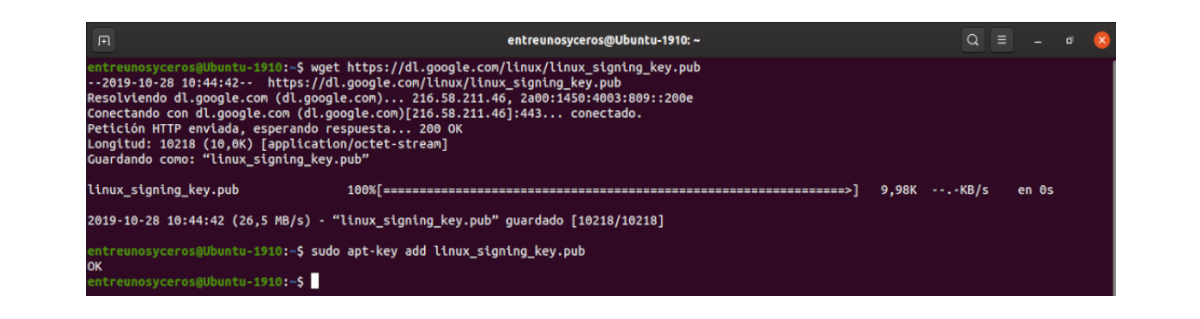

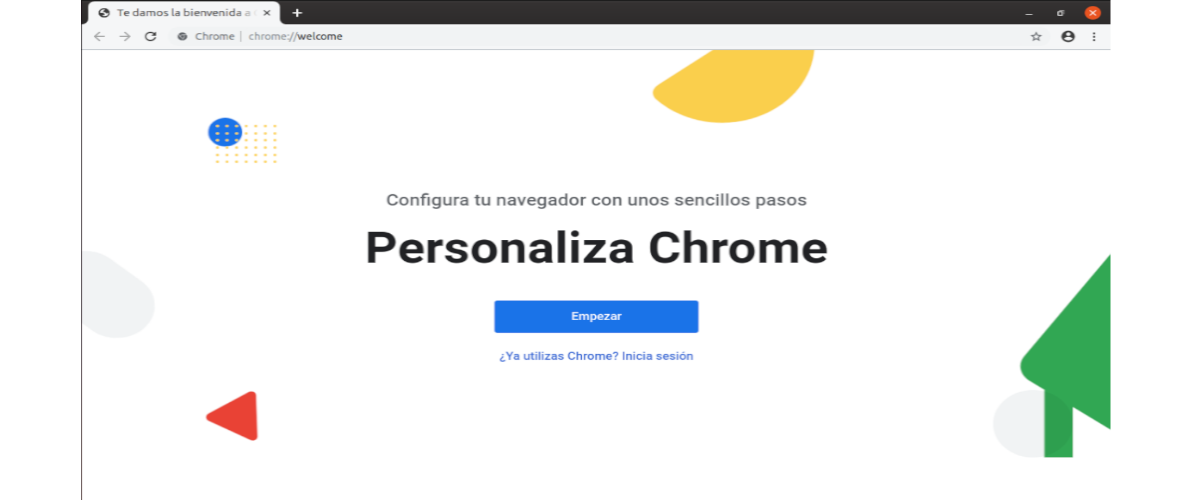

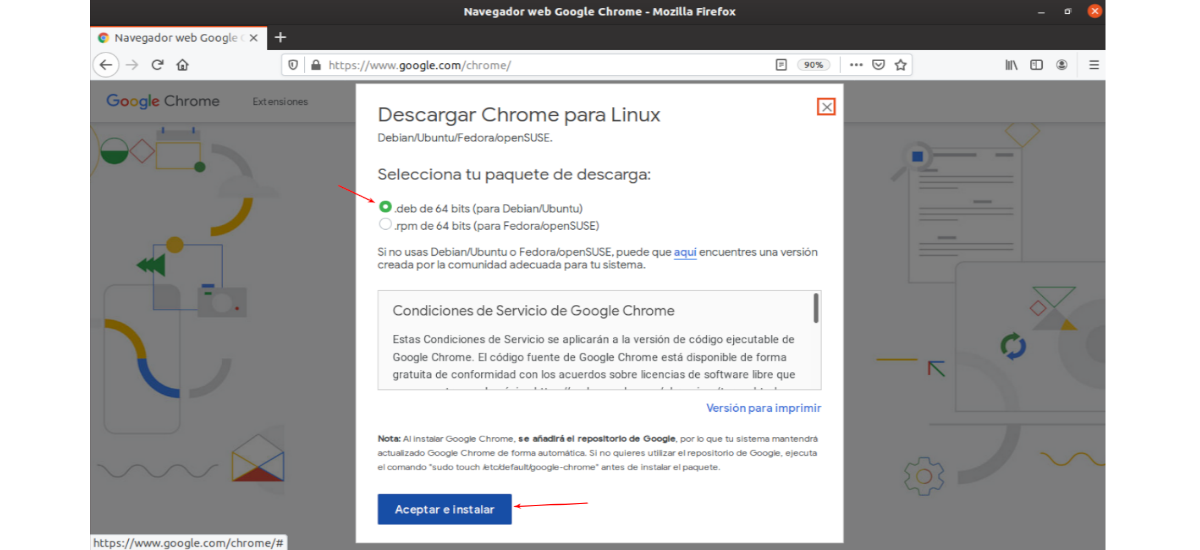
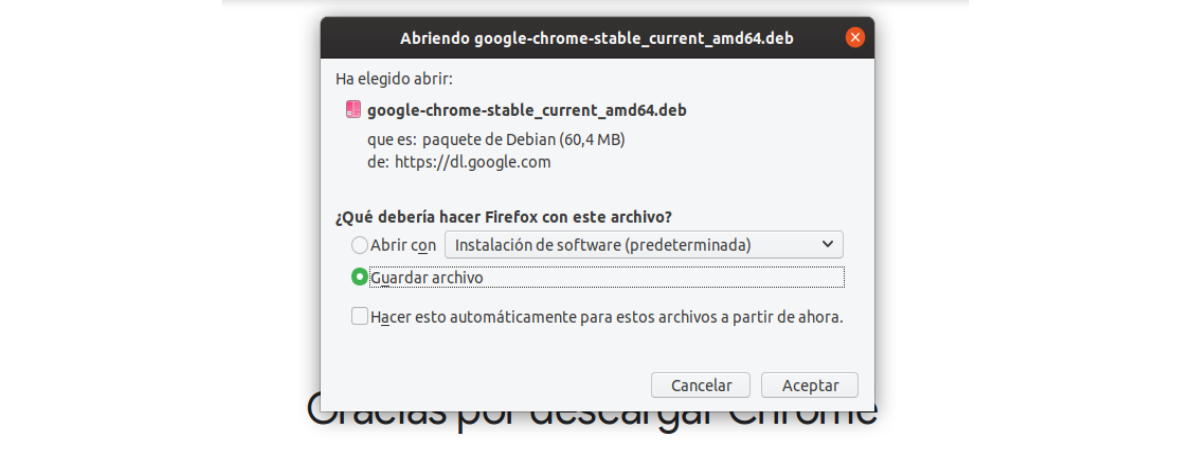
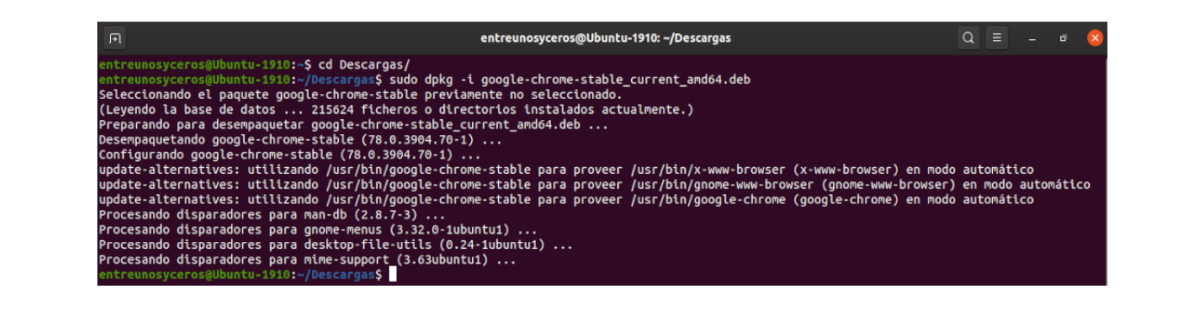

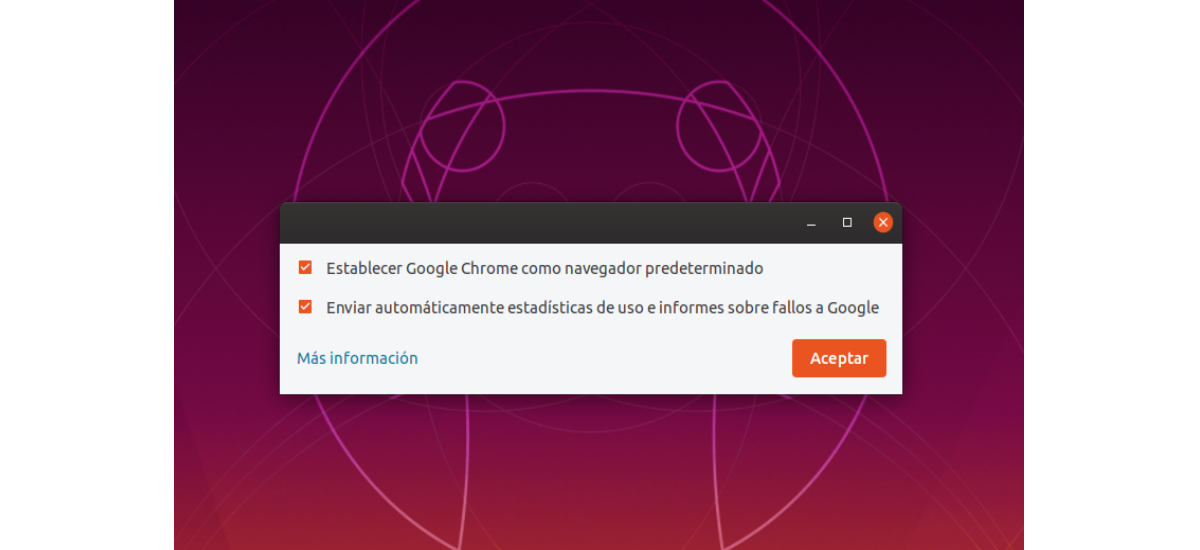
நல்ல.
முதல் நிறுவல் முறை எதிர்கால Google Chrome புதுப்பிப்புகளை ஆதாரங்களின் பட்டியலில் சேர்த்துள்ளதால் அதை நிறுவுகிறது என்பதை நான் புரிந்துகொள்கிறேன். இரண்டாவது முறை, .deb கோப்பைப் பதிவிறக்குவது, தொடர்புடைய .deb கோப்பைப் பதிவிறக்குவதன் மூலம் ஒவ்வொரு பதிப்பையும் கைமுறையாக புதுப்பிக்க வேண்டுமா?
மன்னிக்கிறது.
உங்கள் கட்டுரைக்கும் பதிலுக்கும் நன்றி சொல்ல மறந்துவிட்டேன்.
வணக்கம். உண்மை என்னவென்றால், நான் Chrome ஐ நிறுவிய போதெல்லாம், அதை களஞ்சியத்திலிருந்து செய்தேன். ஆனால் அதன்படி support.google.com பதிப்பை உலாவியிலிருந்தே புதுப்பிக்க முடியும். சலு 2.